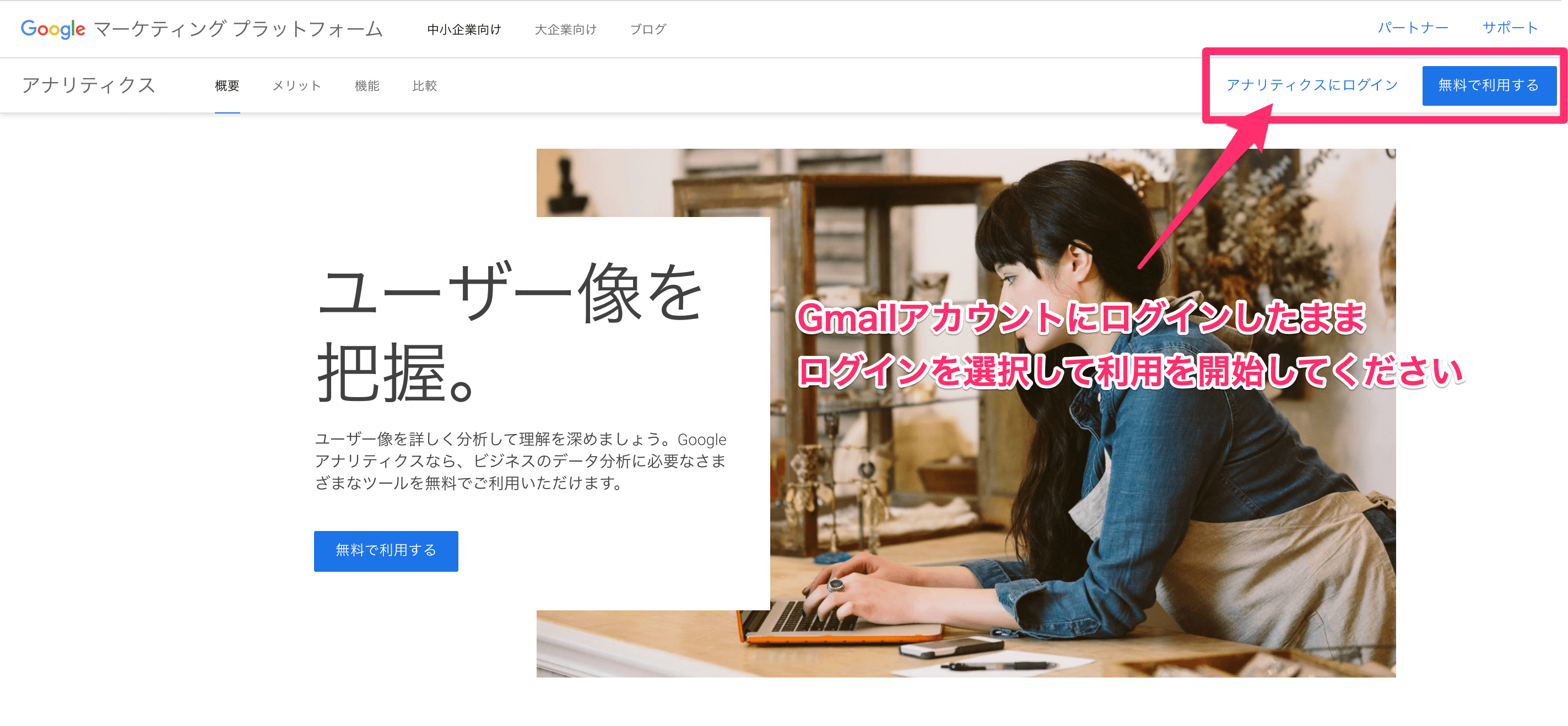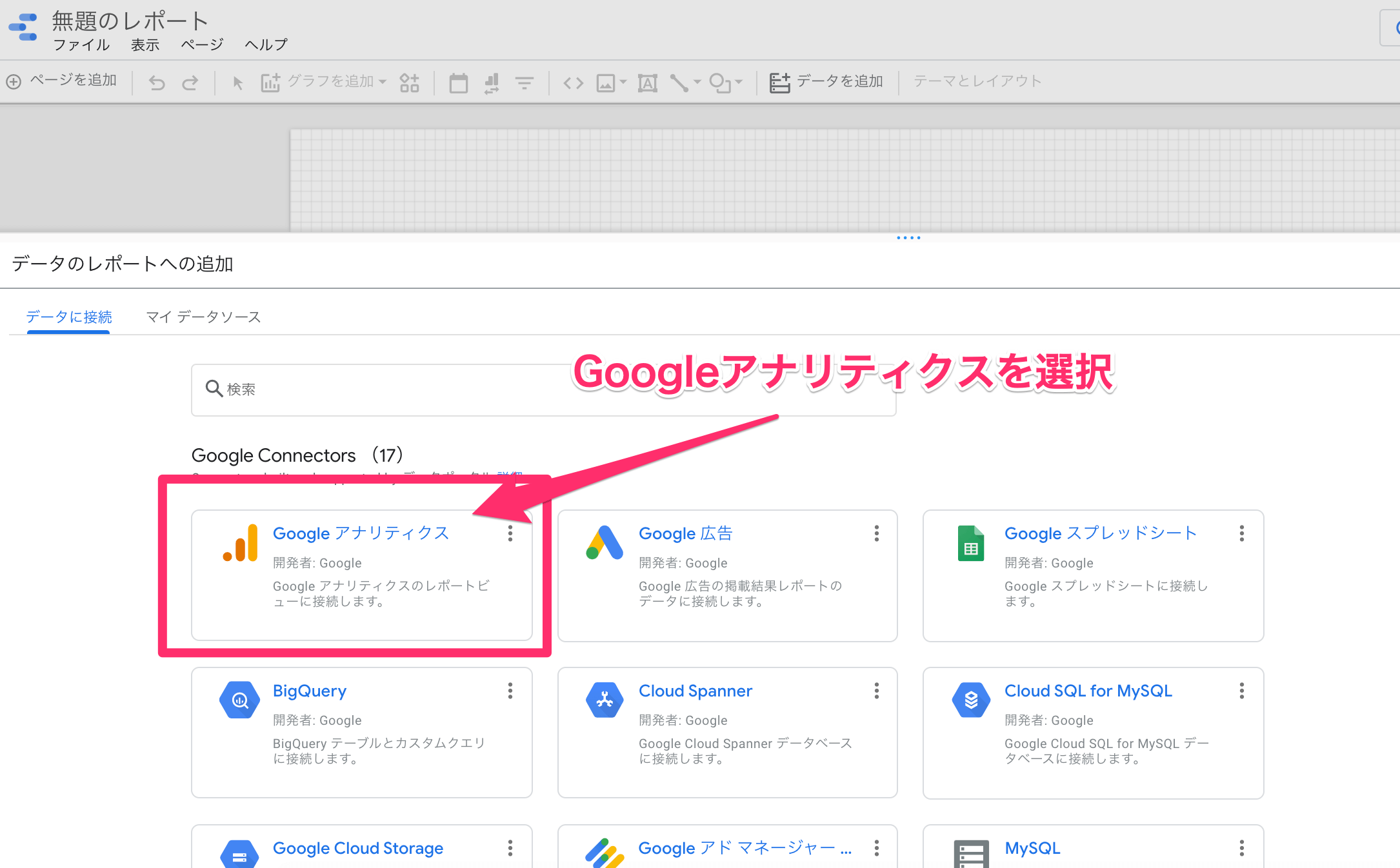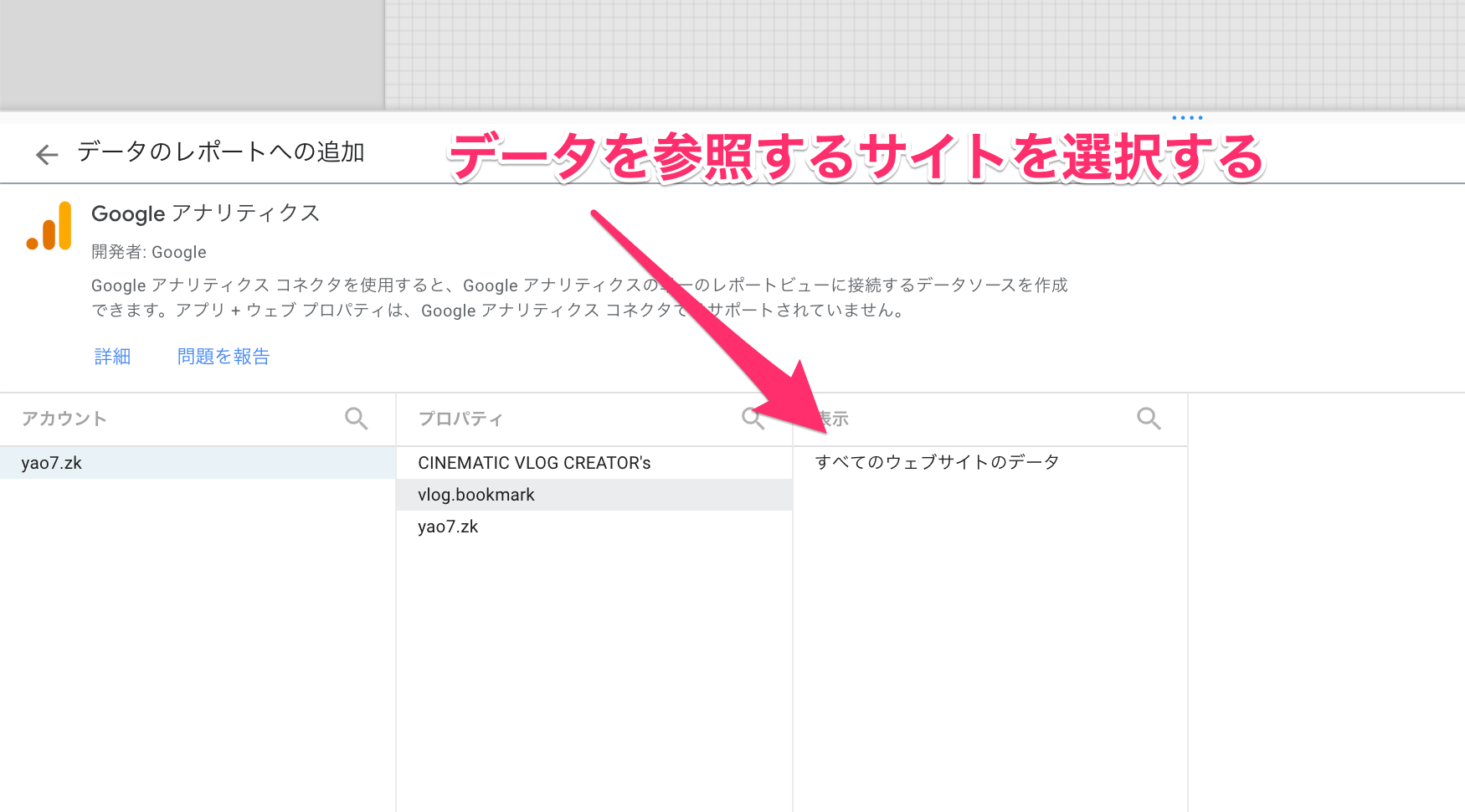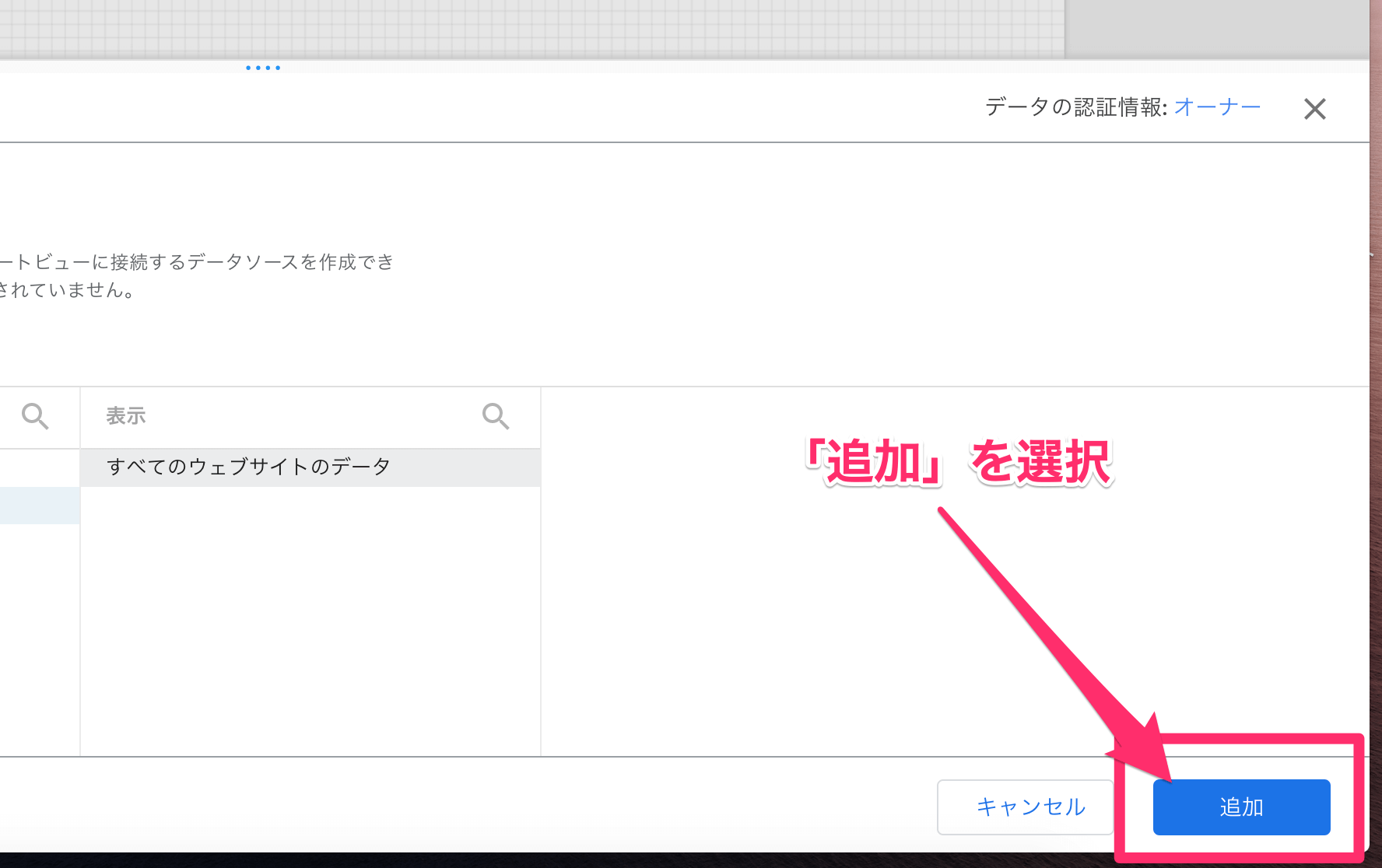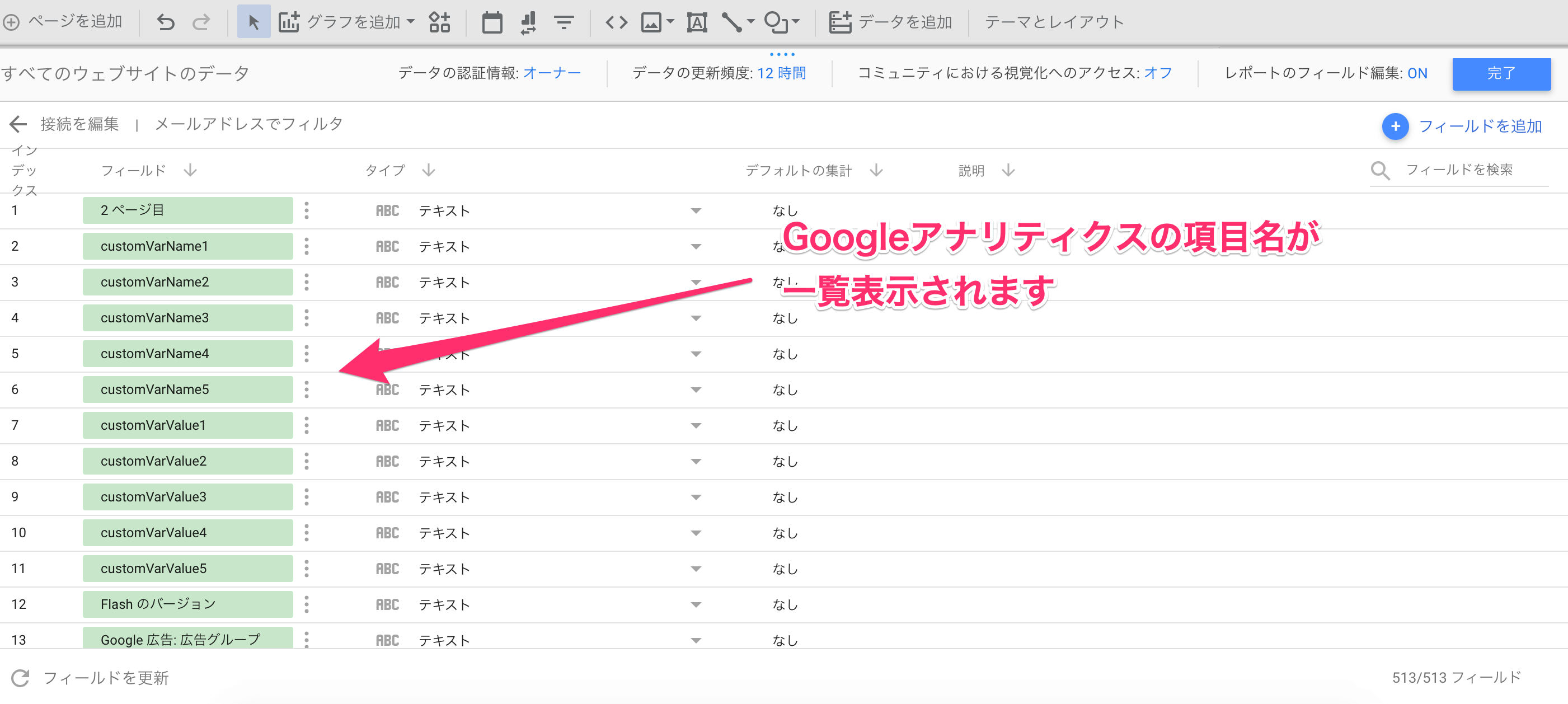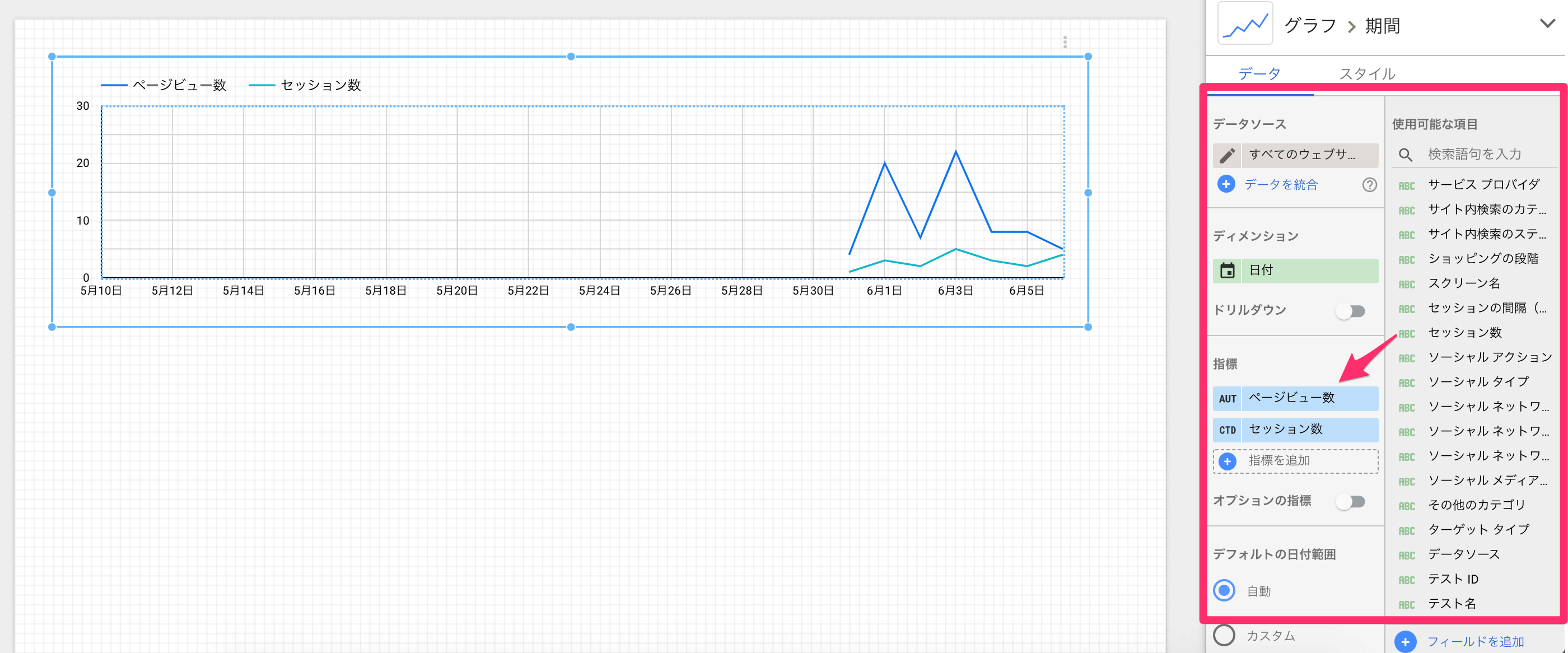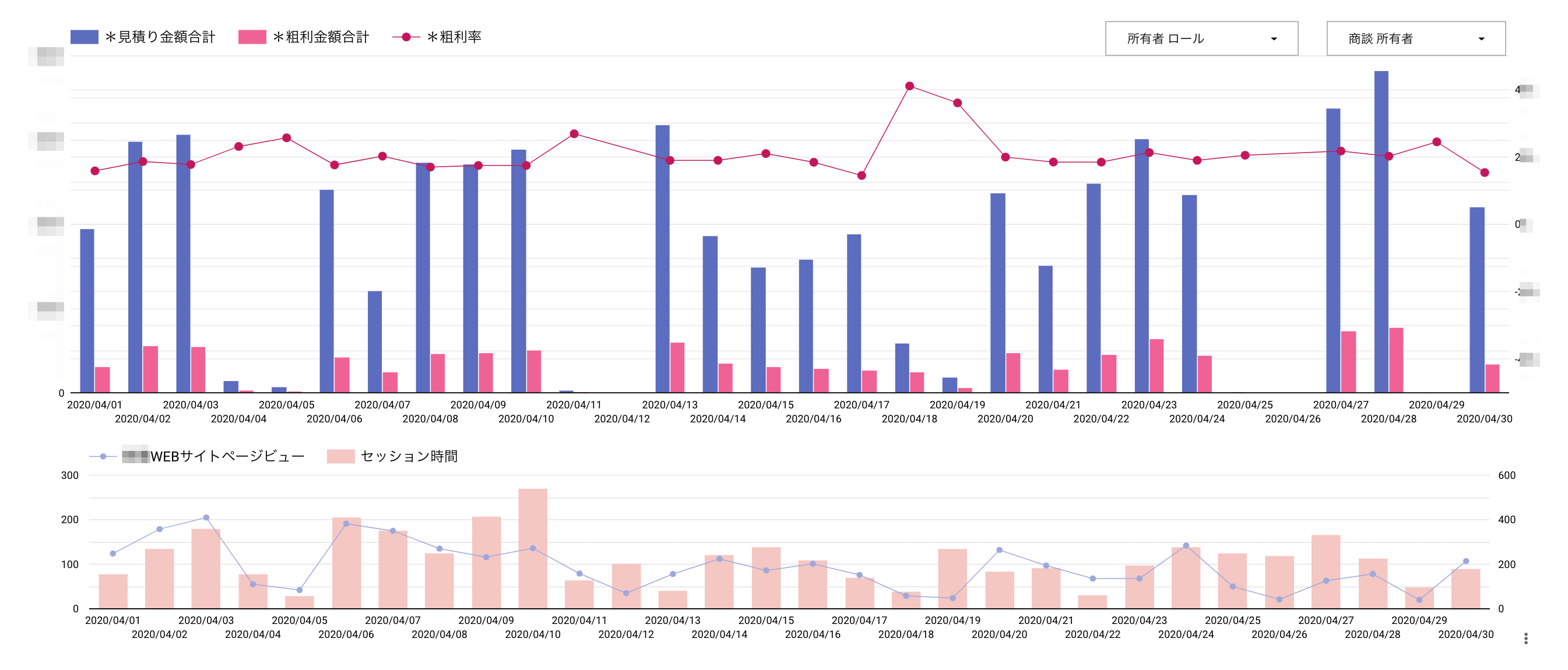本コンテンツでは、無料で使えるBIツール「Googleデータポータル」(旧:Googleデータスタジオ)の使い方を連載形式で解説していきます。隔週ペースで更新予定。
連載の記事一覧
連載の第18回となる今回は、Googleデータポータルと「Googleアナリティクス」を連携させる方法について解説します。
Webサイトのデータからさまざまな分析が可能に
Googleアナリティクスは、日本国内でも高い導入率を誇るWeb解析ツールです。それ単体で高性能な分析機能を有しており、誰でも簡単な操作で、Webサイトを利用するユーザーの情報を直感的に得られるようになっています。
しかし、ビジネスの世界では、Googleアナリティクスだけでは表現しにくい場面が多々あります。例えば、同じ期間のグラフを複数の画面に表示して比較するには、ほかのツールを使ったほうが便利になります。
同じGoogleのツールであるため、データポータルとGoogleアナリティクスの親和性はバツグンです。以下の手順を参考に、データポータルにデータを取り込んでみましょう。
Googleアナリティクスに接続する
まずGoogleアナリティクスのアカウントを作成し、Webサイト側の設定をしておいてください。
データポータルにアクセスします。Googleアナリティクスへのアクセス権限(アカウント)を作成してから、データソース追加画面へアクセスすると、最初から[Googleアナリティクス]が選択肢として現れます。
Googleアナリティクスのアクセス権限を持ったアカウントで認証を済ませると、対象のWebサイト名が表示されます。
データを取り込むWebサイトを選択し、[追加]ボタンをクリックします。
接続が完了すると、Googleアナリティクスが持つ項目(ディメンションや指標)の一覧がデータソース内に表示されます。各項目の「データ型」はそのまま使えるので、このまま[完了]ボタンを押して大丈夫です。
あとは好きなグラフを選択し、画面右部の[利用可能な項目]の一覧から該当項目を設定するだけです。
自社だけのアナリティクスダッシュボードを作る
Googleアナリティクスは、「すぐに分析を開始してマーケティング活動を開始できる」という点で優れたサービスである反面、情報量が多く、業種によっては不要な項目が多々あります。
また、見たいレポートを見るために、階層を下るなど複数回のクリックが必要になることも不便かもしれません。(これはカスタムレポートやマイレポートの機能で、ある程度は解消できます)
データポータルとGoogleアナリティクスを連携させれば、第16回「Salesforceと連携する方法」で紹介したように、GoogleアナリティクスとSalesforceのデータを組み合わせた分析も可能になります。以下は、筆者が勤める株式会社クレストで運用しているGoogleアナリティクス+Salesforceのダッシュボードの一例です。
GoogleアナリティクスによるWebサイトの利用状況とSalesforceのデータ、さらに「esasy」というリテールテックソリューションからのリアルタイムトラッキング情報を統合したダッシュボードを共有し、社員の誰もが同じレベルの情報にアクセスできるようになっています。
もちろん、まずはGoogleアナリティクスをビジネスで扱えるスキルを習得し、基礎を身に付けることが何より大事です。Googleアナリティクスのスペシャリストとして著名な木田和廣さんの著書『できる逆引き Googleアナリティクス 増補改訂2版』が本サイトで全文公開されているので、ぜひチェックしてください。
関連記事Googleアナリティクスの学習にオススメ

『できる逆引き Googleアナリティクス Web解析の現場で使える実践ワザ』全文公開の記事一覧(目次)- あの定番書がすべて読める!
Googleアナリティクスを使うすべての人へ。株式会社プリンシプル・木田和廣氏による最強の定番書『できる逆引き Googleアナリティクス 増補改訂2版 Web解析の現場で使える実践ワザ 260』の記事一覧(目次)と「まえがき」を掲載しています。